对图片景色进行剪裁和调色
1、在photoshop的主界面单击【打开】选项。

2、载入我们需要处理的图片

3、使用组合键Ctrl+J对背景图层进行复制,得到图层1图层。

4、在工具面板上选择【剪裁工具】并对图像进行剪裁区域进行调整,去除不必要的图像。
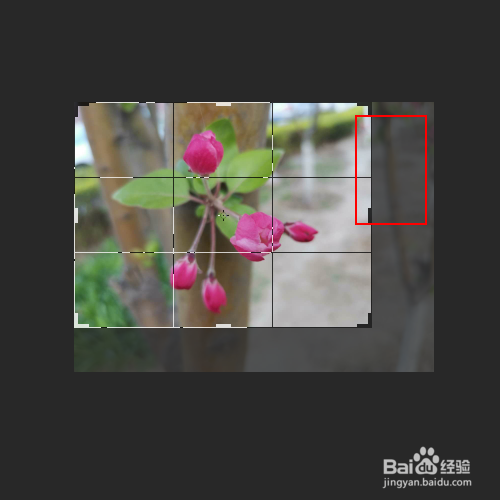
5、单击上方的对勾选项。
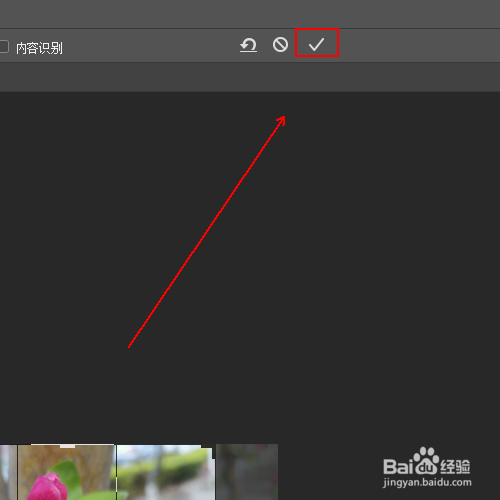
6、菜单栏:执行【图像】-【调整】-【亮度/对比度】命令
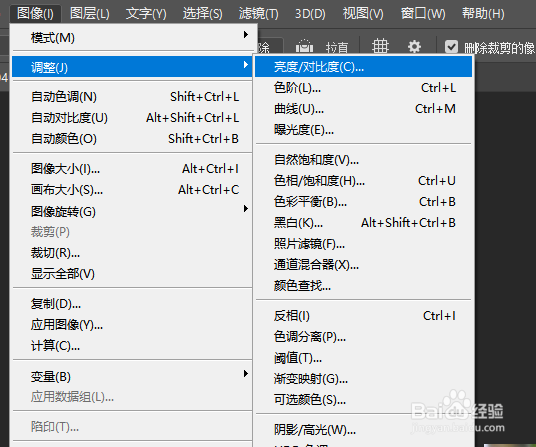
7、在弹出的【亮度/对比度】窗口中设置亮度52,对比度57并单击确定按钮。
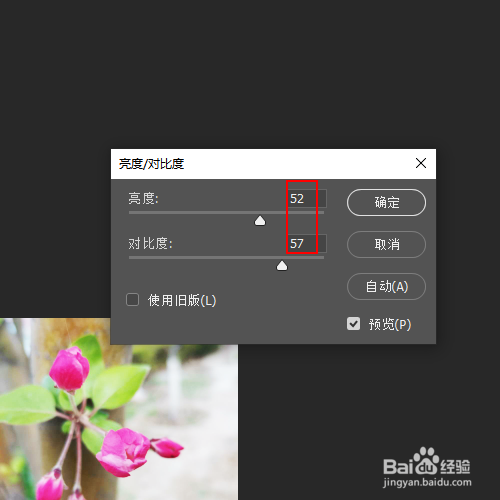
8、菜单栏:执行【图像】-【调整】-【自然饱和度】命令并设置相应的参数如图所示。

9、最终结果,如图所示

声明:本网站引用、摘录或转载内容仅供网站访问者交流或参考,不代表本站立场,如存在版权或非法内容,请联系站长删除,联系邮箱:site.kefu@qq.com。
阅读量:157
阅读量:151
阅读量:174
阅读量:195
阅读量:175